1、首先,我们打开photoshop,新建空白画布。

2、下面,我们新建图层,画一个问号图像。并在图层右击,转换为智能对象。


3、下面,点击【窗口】——【时间轴】——【创建时间轴】。

4、下面,我们打开时间轴中问号图层面板,点击变换层前的闹钟样图标。
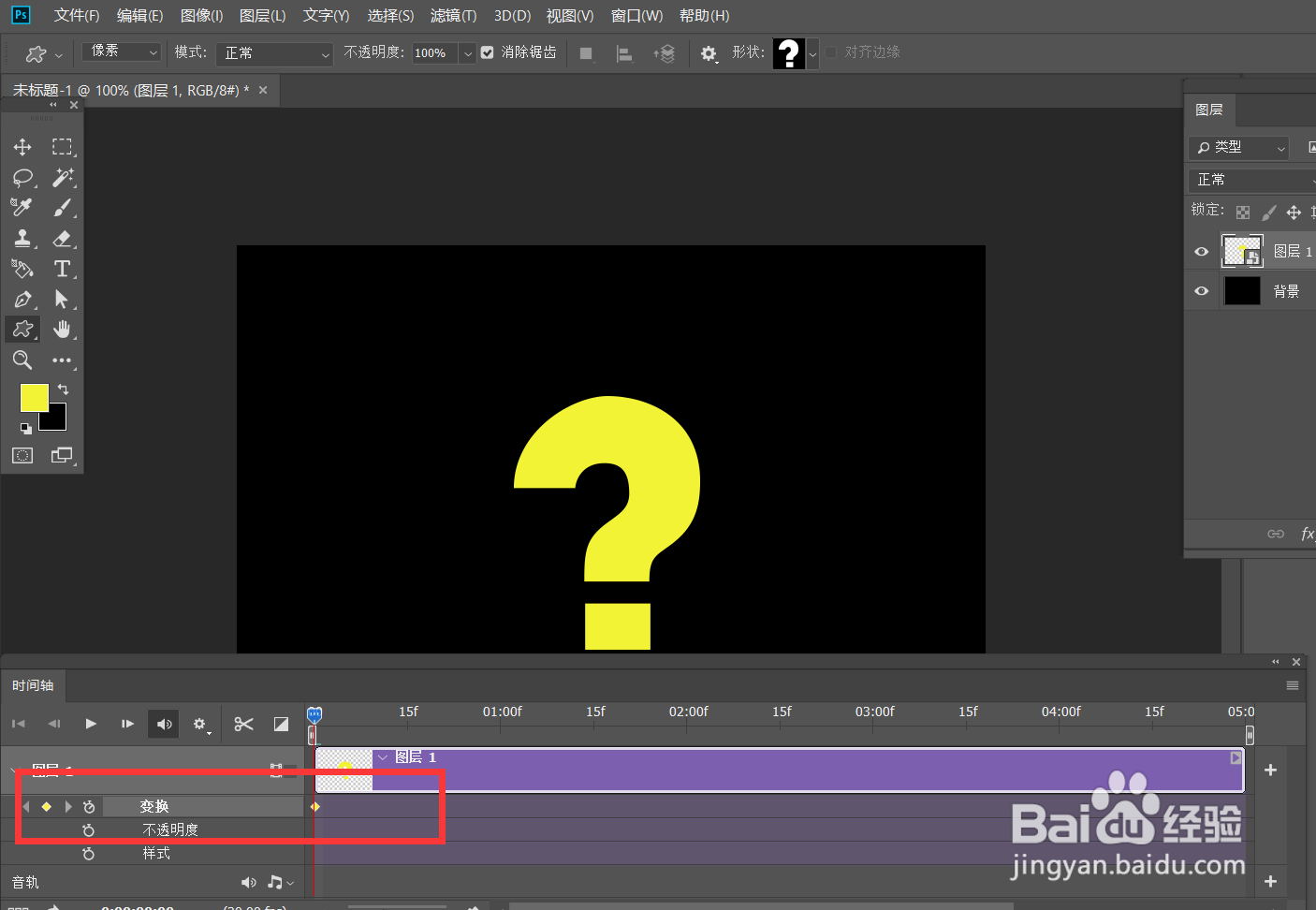
5、下面,我们移动时间轴滑竿到时间轴后方,然后按ctrl+t自由变换图形,如下图,将图层缩小为原来的10%。

6、最后,我们点击左上角【文件】——【导出】——【存储为web所用格式】,将图片保存为gif格式即可。



时间:2024-10-11 18:54:45
1、首先,我们打开photoshop,新建空白画布。

2、下面,我们新建图层,画一个问号图像。并在图层右击,转换为智能对象。


3、下面,点击【窗口】——【时间轴】——【创建时间轴】。

4、下面,我们打开时间轴中问号图层面板,点击变换层前的闹钟样图标。
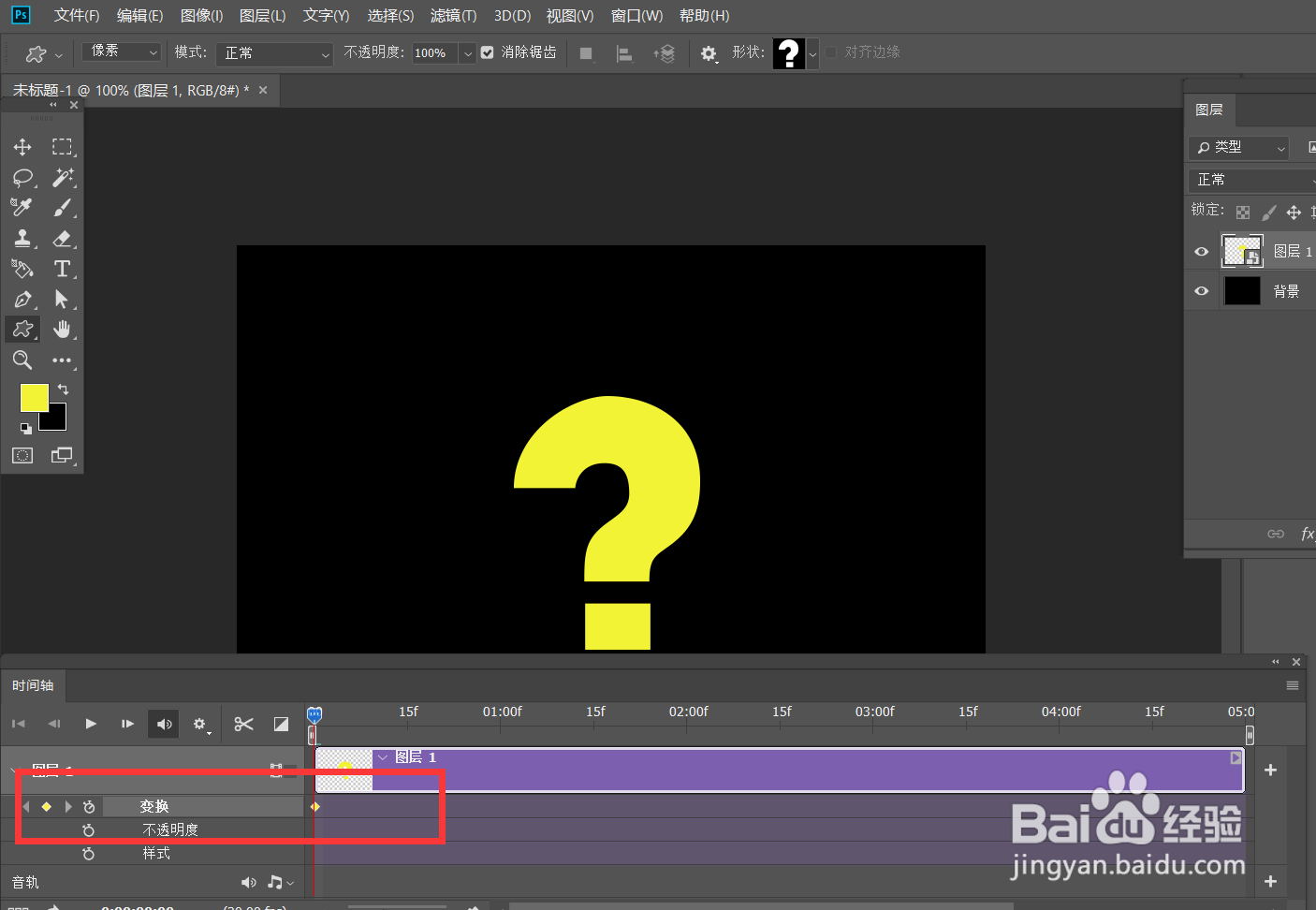
5、下面,我们移动时间轴滑竿到时间轴后方,然后按ctrl+t自由变换图形,如下图,将图层缩小为原来的10%。

6、最后,我们点击左上角【文件】——【导出】——【存储为web所用格式】,将图片保存为gif格式即可。



